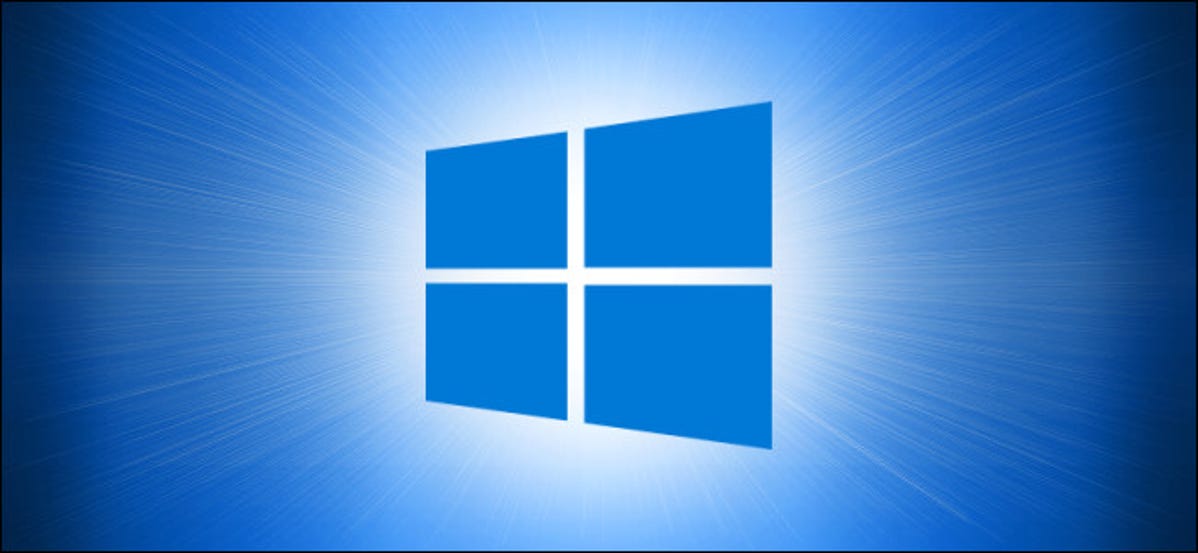
Meskipun ada cara yang lebih cepat untuk membuka File Explorer, seperti menggunakan pintasan keyboard, Anda dapat menggunakan Command Prompt untuk membuka pengelola file di direktori saat ini (atau direktori lain mana pun) di Windows 10. Begini caranya.
Buka File Explorer Menggunakan Command Prompt
Pertama, buka Command Prompt di PC Anda dengan membuka menu “Start”, ketik “cmd” di bilah Pencarian Windows, lalu pilih “Command Prompt” dari hasil pencarian.
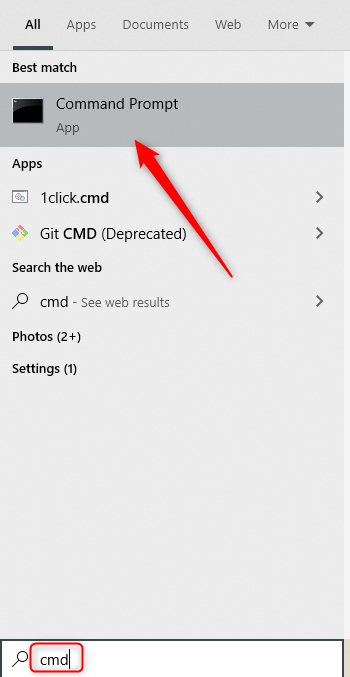
Command Prompt sekarang akan terbuka. Di sini, jalankan perintah berikut untuk membuka File Explorer:
Mulailah.
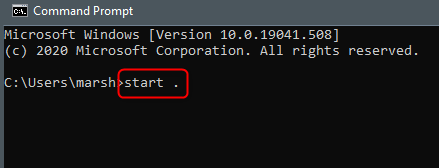
. di perintah mewakili direktori saat ini di command prompt. Perintah ini akan membuka folder di File Explorer yang mencerminkan direktori itu.
Untuk membuka folder induk dari direktori saat ini, jalankan perintah ini sebagai gantinya:
Mulailah..
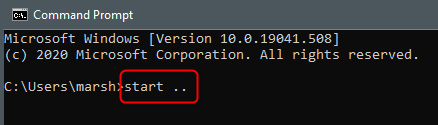
Iklan
Folder induk dari direktori saat ini sekarang akan terbuka di File Explorer.
Anda dapat terus kembali ke direktori dengan menambahkan garis miring terbalik dan dua titik. Misalnya, kita saat ini berada di folder “25_September 2020” di Command Prompt. Menjalankan start…. akan membuka folder “Documents” di File Explorer—folder yang naik dua tingkat dari direktori saat ini di Command Prompt.

Buka Folder Tertentu di File Explorer Menggunakan Command Prompt
Anda dapat mengubah direktori di Command Prompt dengan menggunakan perintah cd dan menjalankan file start. perintah sekali di direktori yang diinginkan untuk membuka folder itu di File Explorer. Namun, Anda juga dapat membuka folder apa pun di File Explorer dengan menjalankan perintah mulai, diikuti dengan jalur folder yang ingin Anda buka.
TERKAIT: Cara Menemukan dan Membuka File Menggunakan Command Prompt
Misalnya, di direktori kita saat ini, C:Usersmarsh, kita ingin membuka folder Documents di File Explorer, yang hanya satu tingkat di bawah. Untuk melakukannya, kita akan menjalankan perintah berikut:
mulai Dokumen
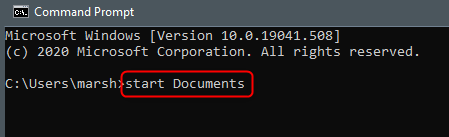
Di direktori yang sama, misalkan kita ingin membuka folder Invoices kita, yang terletak di dalam folder Documents. Kita akan menjalankan perintah ini:
mulai DokumenFaktur
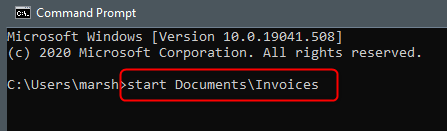
Folder “Faktur” sekarang akan terbuka di File Explorer.